新移动硬盘安装WinPE系统的完美图文教程
摘要:一、首先将新的移动硬盘分好区,然后,设置第一分区为主分区并激活为活动状态。如下图:二、接着,点击移动硬盘第一个盘符,右击“格式化...
一、首先将新的移动硬盘分好区,然后,设置第一分区为主分区并激活为活动状态。如下图:
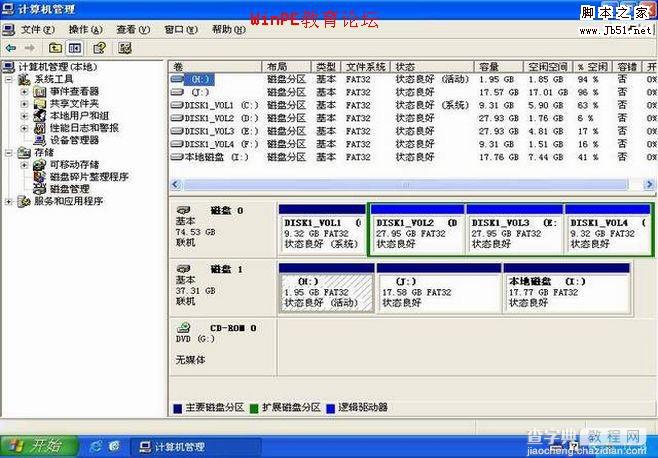
二、接着,点击移动硬盘第一个盘符,右击“格式化”,选FAT32、NTFS格式均可。如下图:
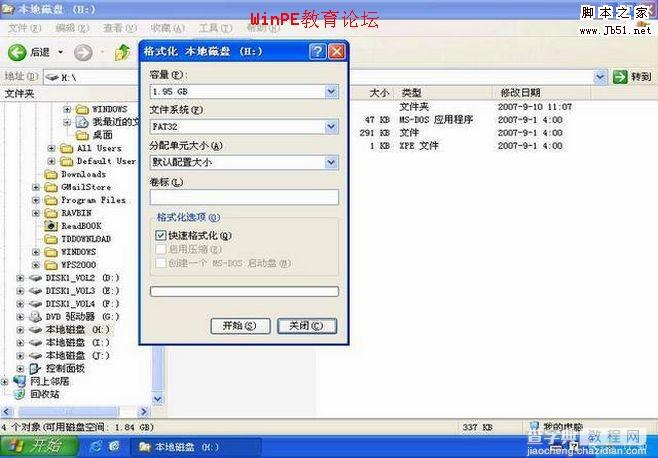
三、然后,打开资源管理器,将下载的老毛桃0911撒手不管版WINPE.ISO文件解压到任意位置。如下图:
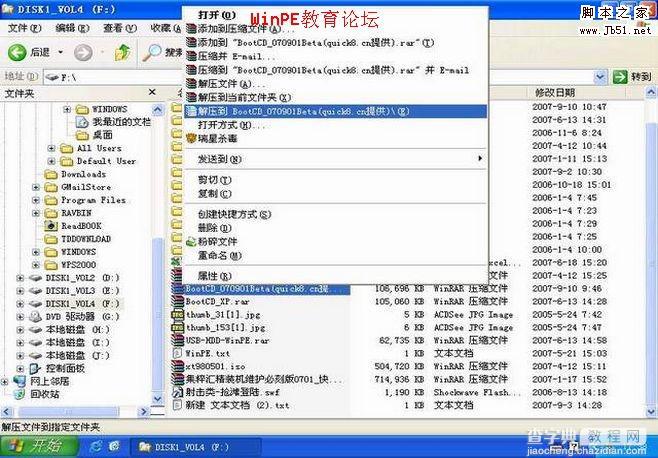
四、最后,打开解压缩出来的文件夹,找到WINNT.XPE并把它复制到移动硬盘的根目录,接着打开WXPE文件夹,把NTDETECT.COM和SETUPLDR.BIN一同复制到移动硬盘的根目录,并把SETUPLDR.BIN文件改名为NTLDR(注意没有扩展名)。最后把MINIPE文件夹及里面的文件一起复制到移动硬盘上。如下图:

五、重新启动计算机,按DELETE键进入BIOS,设置第一启动为USB—HDD,保存退出,再重启,WINPE系统启动后如下图:
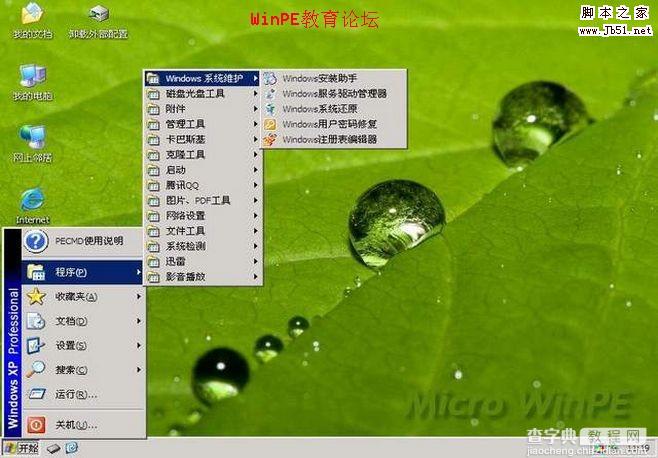
【新移动硬盘安装WinPE系统的完美图文教程】相关文章:
★ 通过网络方式安装Debian 7(Wheezy)的图文教程
★ u启动u盘怎么安装win10 u启动u盘安装win10视频教程
